Win11无法调节电脑亮度怎么办 Win11找不到亮度调节功能解决办法
更新日期:2023-06-14 16:37:53来源:互联网
Win11无法调节电脑亮度怎么办,右键底部开始菜单打开“设置”,搜索“电源”,选择“显示所有结果”,打开右边列表最下面的“编辑电源计划”,点开“更改高级电源设置”,将“启用自适应亮度”选项“关闭”就可以了。下面小编给大家带来了Win11找不到亮度调节功能解决办法。
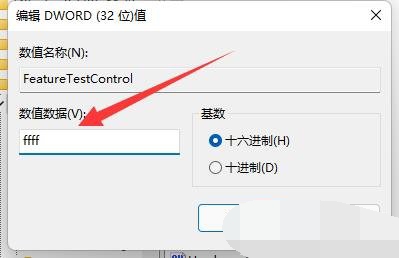
Win11找不到亮度调节功能解决办法
方法一:
1、右键底部开始菜单打开“设置”。
2、在左上角搜索“电源”,选择“显示所有结果”。
3、打开右边列表最下面的“编辑电源计划”。
4、点开“更改高级电源设置”。
5、在显示选项下,将“启用自适应亮度”选项“关闭”就可以了。
方法二:
1、同时按下键盘“Win+R”打开运行。
2、在其中输入“regedit”回车确定打开注册表。
3、将“计算机\HKEY_LOCAL_MACHINE\SYSTEM\ControlSet001\Control\Class\{4d36e968-e325-11ce-bfc1-08002be10318}”复制进上方路径。
4、点击左边的“0000”文件夹,双击打开“FeatureTestControl”。
5、将数值数据更改为“ffff”,点击“确定”,再重启电脑即可正常调节亮度。
6、除了可以使用系统调节亮度外,我们也可以使用显示器自带的亮度调节功能哦。
猜你喜欢的教程
深山红叶U盘工具
深山红叶WinPE
常见问题
- todesk远程开机怎么设置 todesk远程开机教程
- 应用程序无法正常启动0x0000142怎么办 0x0000142错误代码解决办法
- 网速怎么看快慢k/s,b/s是什么意思 网速怎么看快慢k/s,b/s哪个快
- 笔记本声卡驱动怎么更新 笔记本声卡驱动更新方法
- 无法创建目录或文件怎么解决 无法创建目录或文件解决办法
- 8g内存虚拟内存怎么设置最好 8g内存最佳设置虚拟内存
- 初始化电脑时出现问题怎么办 初始化电脑时出现问题解决方法
- 电脑桌面偶尔自动刷新怎么回事 电脑桌面偶尔自动刷新解决方法
- 8g的虚拟内存设置多少 8g的虚拟内存最佳设置方法
- word背景图片大小不合适怎么调整 word背景图片大小不合适调整方法

